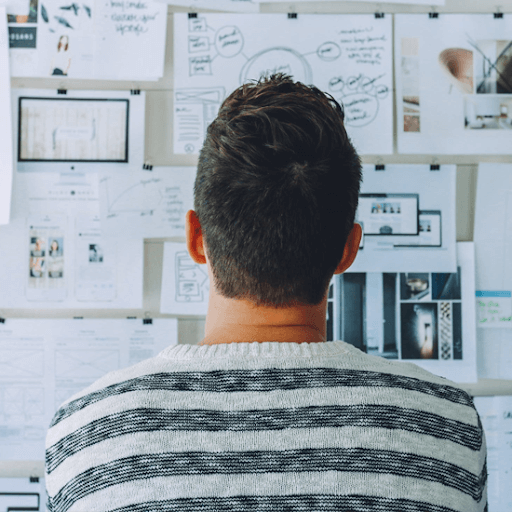Windows Update는 인터넷을 통한 Windows 업데이트 다운로드 및 설치를 자동화하는 Windows 운영 체제 제품군을위한 Microsoft 서비스입니다. 이 서비스는 Windows 업데이트 및 바이러스 백신 제품과 같은 기타 중요 업데이트를 확인합니다.
많은 사용자가 문제를보고했습니다. 이 서비스로. Windows Update가 실행되면 사용자에게 다음과 같은 오류 메시지가 표시됩니다. '서비스가 실행되고 있지 않기 때문에 현재 Windows Update에서 업데이트를 확인할 수 없습니다.' 제대로 실행되지 않기 때문에 사용자는 업데이트를 확인하고 필요한 업데이트를 설치할 수 없습니다.

Windows 업데이트 서비스가 제대로 실행되지 않는 경우 랩톱 또는 컴퓨터가 잠재적으로 유해한 바이러스에 노출되거나 운영 체제가 최적으로 작동하지 못하게 할 수 있으므로 심각한 문제가 발생할 수 있습니다. 고맙게도 문제를 해결할 수있는 간단한 해결책을 찾을 수 있습니다. Windows 업데이트가 멈춘 경우 아래 단계에 따라 올바른 솔루션을 찾으십시오.
Windows 업데이트 서비스가 실행되지 않는 문제를 해결하는 방법
장치에 적합한 솔루션을 찾을 때까지 각 솔루션에 대해 아래 단계를 따르십시오.
- Windows Update 문제 해결사 실행
- 멀웨어 확인
- 관련 서비스 확인
- Windows 업데이트 다시 시작
- Windows 소프트웨어 배포 폴더 지우기
- 장치 드라이버 업그레이드
방법 1-업데이트 문제 해결사 실행
Windows에는 진단을 실행하고 서비스 문제를 해결하는 데 도움이되는 기본 제공 문제 해결사가 있습니다. 다음과 같은 문제를 포함한 문제가 발생하는 경우 첫 번째 옵션이어야합니다. 윈도우 10 최신 정보. 이 옵션을 선택한 경우 아래 단계에 따라 솔루션을 시도하십시오.
- 유형 문제 해결 Windows 검색 표시 줄에서 문제 해결 선택권.
- 프레스 고치다 Windows 업데이트 문제 다음 .
- 재시작 컴퓨터를 열고 서비스를 다시 실행하여 문제가 해결되었는지 확인하십시오.
방법 2-맬웨어 확인
장치의 악성 소프트웨어로 인해 문제가 발생할 수 있습니다. 이 경우 해결 방법은 장치에서 검사를 실행하여 맬웨어를 감지하고 삭제하는 것입니다.
Microsoft는 악성 소프트웨어 제거 도구 자신의 장치에서 다운로드하여 실행할 수 있습니다. 컴퓨터에서 도구를 다운로드하고 실행 한 후 프로그램을 다시 실행하고 문제가 해결되었는지 확인하십시오.

방법 3-관련 서비스 확인
관련 서비스가 실행되고 있지 않기 때문에 문제가 발생할 수 있습니다. 아래 단계에 따라 문제를 해결하려면 해당 서비스를 다시 시작해야합니다.
- 유형 윈도우 업데이트 검색 창에서 설정 변경 .
- 아래에 중요한 업데이트 , 클릭 업데이트를 확인하지 마십시오.
- 다시 설정 창으로 이동하여 자동으로 업데이트 설치 클릭 확인 .
이 절차를 따르면 프로그램을 다시 시작하고 오류를 수정할 수 있습니다. Windows Update 문제를 해결하는 절차는 Windows 버전에 따라 위와 약간 다를 수 있습니다.
방법 5-Windows SoftwareDistribution 폴더 지우기
Software Distribution 폴더는 해당 파일이 손상된 경우 서비스가 제대로 실행되지 못하게 할 수있는 임시 파일을 저장합니다. 이 문제를 해결하기 위해 손상된 파일을 삭제할 수 있습니다.
- 시작하다 Windows 로고 키 과 아르 자형 키보드에서 명령 상자를 실행합니다.
- 시작하다 services.msc 확인을 클릭하십시오 .
- Windows Update를 마우스 오른쪽 버튼으로 클릭하고 중지 .
- Windows 탐색기를 열고 C : Windows 폴더.
- 찾기 및 삭제 소프트웨어 배포 폴더 .
- 제어판으로 돌아가서 Windows Update 서비스를 마우스 오른쪽 버튼으로 클릭하고 스타트 .
- 컴퓨터를 다시 시작하십시오.

방법 6-드라이버 업그레이드
올바르지 않거나 오래된 장치 드라이버를 사용하여 오류가 발생할 수 있습니다. 이 오류를 수정하려면 최신 장치 드라이버를 확인하고 장치에 설치하면됩니다.
무결성과 정직한 비즈니스 관행으로 신뢰할 수있는 소프트웨어 회사를 찾고 있다면 보다 더 멀리 보지 마십시오. 우리는 고객이 필요로하는 소프트웨어 제품에 대해 안정적이고 만족스러운 경험을 제공하는 데 관심이있는 Microsoft 인증 파트너이자 BBB 공인 비즈니스입니다. 우리는 모든 판매 전, 도중 및 후에 당신과 함께 할 것입니다.
이것이 바로 우리의 360도 보증입니다. 그래서 당신은 무엇을 기다리고 있습니까? 오늘 전화주세요 +1877315 1713 또는 sales@softwarekeep.com으로 이메일을 보내십시오. 또한 라이브 채팅을 통해 연락 할 수 있습니다.